Adicionar utilizadores externos à organização
Serviços de DevOps do Azure
Saiba como convidar utilizadores externos para a sua organização. Se você acessar o Azure DevOps por meio da ID do Microsoft Entra, deverá adicionar as identidades desses usuários à sua ID do Microsoft Entra. Isso também concede aos usuários mais privilégios. Para obter mais informações, consulte mais recursos no nível da organização.
Pré-requisitos
- Você deve ser membro do grupo Administradores de Coleção de Projetos ou Administradores de Projeto da organização para a qual deseja convidar usuários externos.
- O inquilino do Microsoft Entra, para o qual pretende convidar utilizadores externos, tem de permitir a adição de novos utilizadores, de acordo com as políticas de convidado do Microsoft Entra. Para obter mais informações, veja como se tornar elegível para convidar utilizadores externos no inquilino do Microsoft Entra.
- A política de utilizador, Acesso de convidado externo, tem de estar Ativada para a organização para a qual pretende convidar utilizadores externos. Veja o exemplo de imagem a seguir.
- Os administradores de equipe e de projeto só podem convidar usuários externos se a política de usuário, Permitir que os administradores de equipe e de projeto convidem novos usuários, estiver Ativada. Para obter mais informações, veja Restringir convites de Administradores de Equipas e Projetos.
- Se, em vez disso, a política Convidar usuários do GitHub for exibida, você será reconhecido como um usuário do GitHub e, portanto, a experiência de convite do GitHub estará disponível. Para obter mais informações, consulte Habilitar convites do GitHub.
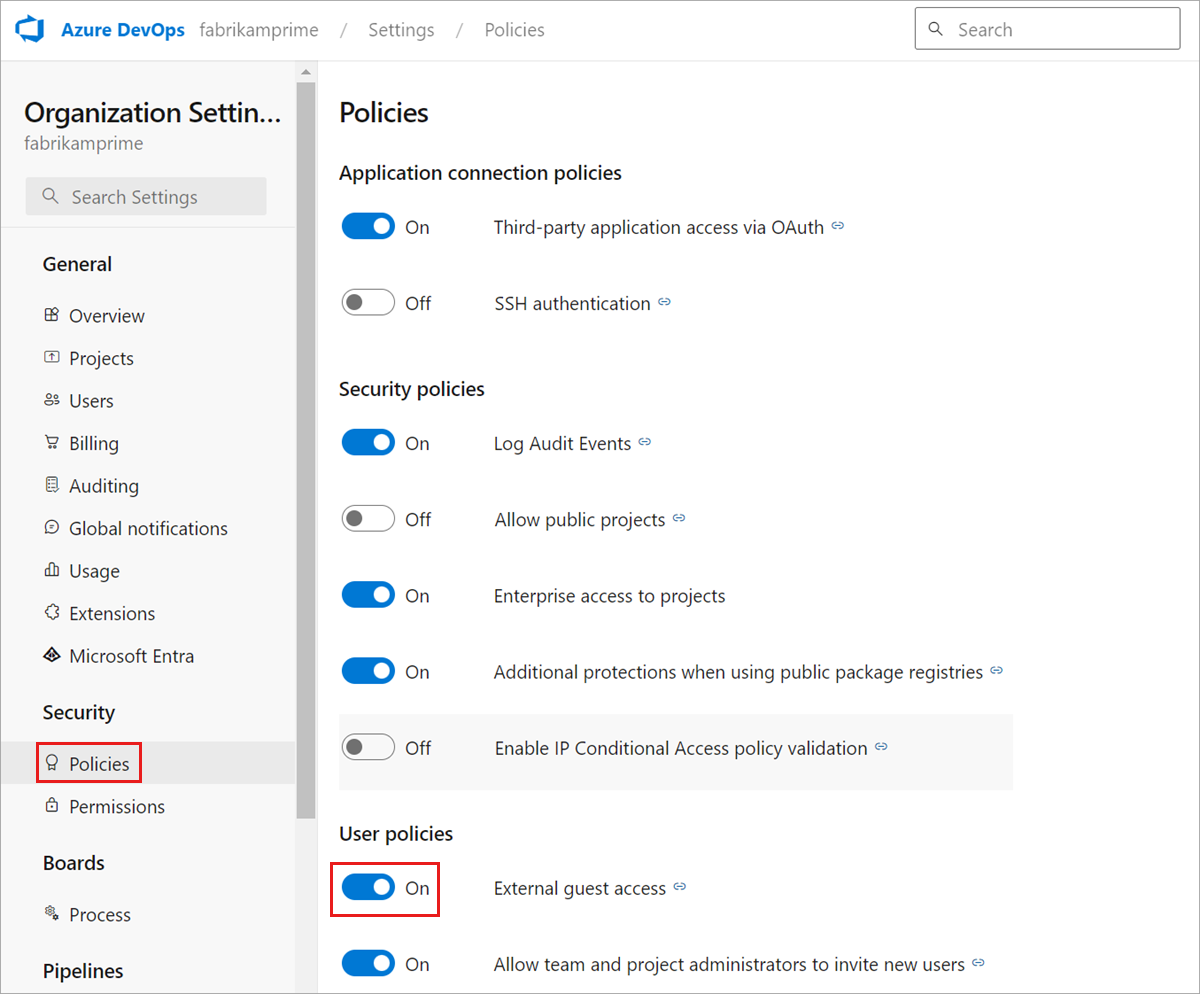
Nota
Obrigatório: use um endereço de e-mail ou nome principal de usuário (UPN) diferente para suas contas pessoais e comerciais. Isso elimina o desafio de desambiguar entre suas contas comerciais e pessoais quando o e-mail ou UPN é o mesmo.
Convidar utilizador externo
Inicie sessão na sua organização (
https://dev.azure.com/{yourorganization}).Selecione
 Configurações da organização.
Configurações da organização.
Selecione Utilizadores e, em seguida, selecione Adicionar utilizadores.
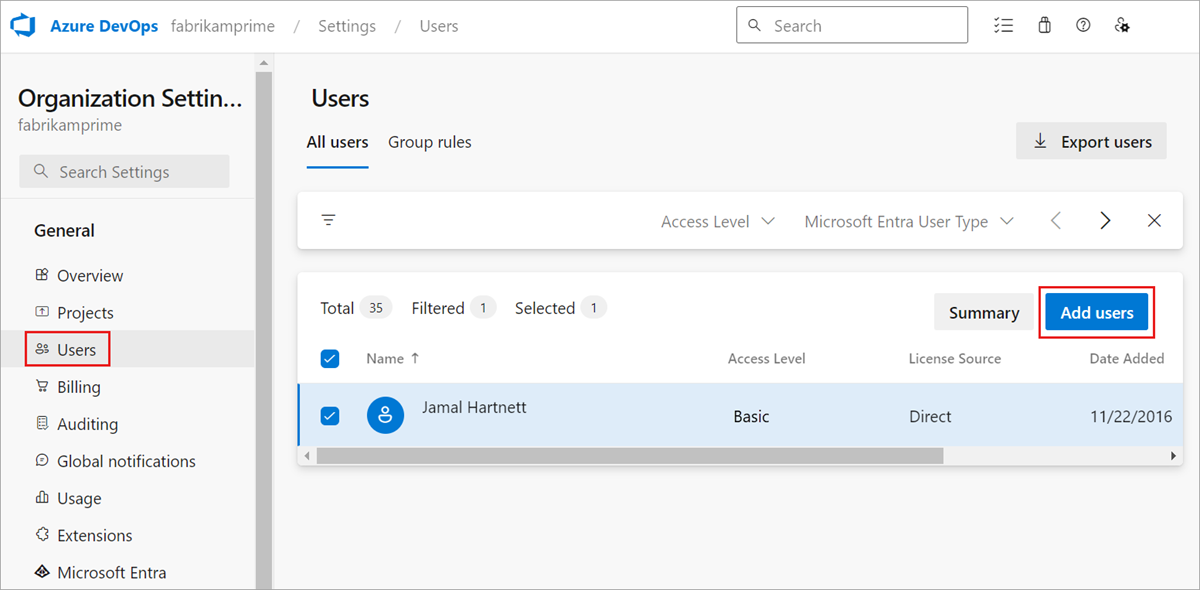
Insira informações com base nas diretrizes a seguir e selecione Adicionar.
- Usuários: Digite o endereço de e-mail do usuário. Você pode adicionar vários endereços de e-mail separando-os com um ponto-e-vírgula (;). Para contas da Microsoft (MSAs), os endereços de email são exibidos em vermelho.
- Nível de acesso: você pode adicionar até cinco usuários com acesso Básico . Você está incluído como um dos cinco usuários. Caso contrário, você pode adicionar um número ilimitado de usuários com acesso de partes interessadas . Em projetos públicos, os níveis de acesso Stakeholder e Basic concedem acesso total a Código, Trabalho e Build and Release. Mas, as partes interessadas só têm acesso parcial aos Testes e Painéis. Para obter mais informações, consulte Funções padrão & permissões.
- Adicionar a projetos: selecione cada projeto público ao qual você deseja adicionar o usuário.
- Grupos de DevOps do Azure: deixe esta entrada em Colaboradores do Projeto, o grupo de segurança padrão para pessoas que contribuem para o seu projeto. Para obter mais informações, consulte Permissões padrão e atribuições de acesso.
- Enviar convites por e-mail: marque esta caixa para convidar seus novos usuários por meio de seus endereços de e-mail.
Aconselhe o usuário externo a localizar o email que recebeu com AzureDevOps@microsoft.com o assunto, Você foi convidado para um projeto de DevOps do Azure e selecione Ingressar agora. Esta etapa final adiciona o usuário à sua organização. O convite é semelhante à imagem a seguir.
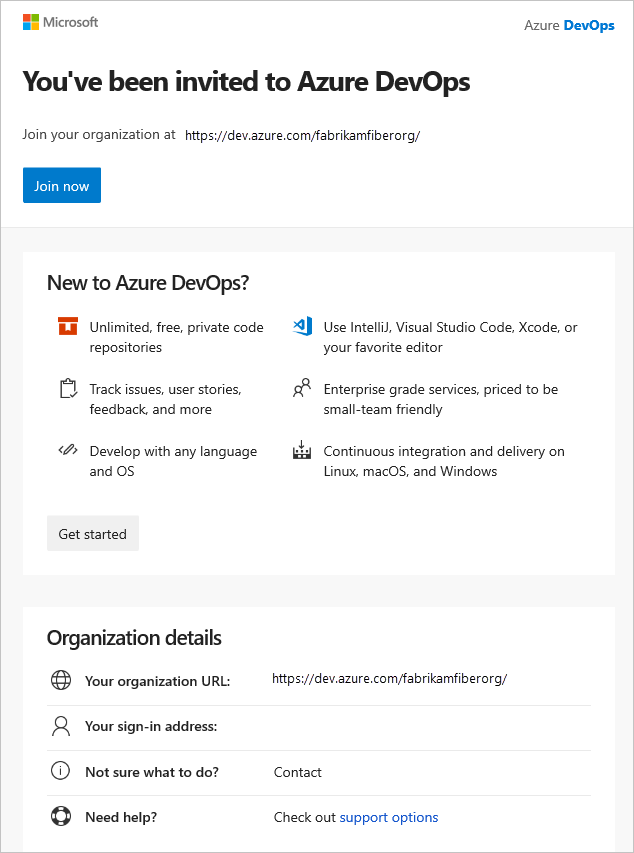
Nota
Se você precisar reenviar o e-mail de convite, vá para Usuários> selecione o usuário> Reenviar convite.
O usuário externo é adicionado à organização para a qual foi convidado e tem acesso imediato.
Um usuário convidado pode adicionar outros usuários convidados à organização depois de receber a função Guest Inviter na ID do Microsoft Entra.
Artigos relacionados
Comentários
Brevemente: Ao longo de 2024, vamos descontinuar progressivamente o GitHub Issues como mecanismo de feedback para conteúdos e substituí-lo por um novo sistema de feedback. Para obter mais informações, veja: https://aka.ms/ContentUserFeedback.
Submeter e ver comentários